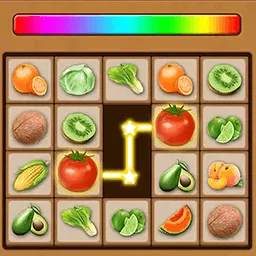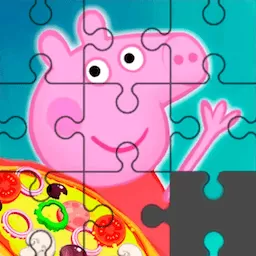bios设置光盘启动顺序怎么设置
在计算机的使用过程中,设置光盘启动顺序是一项常见且重要的操作,尤其是在需要通过光盘进行系统安装或维修时。BIOS(Basic Input/Output System,基本输入输出系统)是控制计算机硬件启动的固件,通过设置BIOS中的启动顺序可以指定计算机启动时优先从光盘读取数据,进而实现从光盘启动电脑。本文将详细介绍如何在中国地区常见的BIOS环境下,设置光盘启动顺序的方法和注意事项。
一、了解BIOS及其作用
BIOS是计算机主板上的固件程序,负责计算机开机后的硬件初始化和操作系统引导。它在电脑加电后首先运行,保证硬件设备正常工作,并决定从哪个设备启动操作系统。常见的启动设备包括硬盘、光盘驱动器、USB设备和网络启动。正确设置启动顺序,可以让计算机优先从光盘读取启动程序,适用于系统安装、病毒查杀和系统修复等场景。
二、进入BIOS设置界面
不同品牌和型号的电脑进入BIOS设置的方法可能略有差异,但常用键包括F2、Del、F10、Esc等。以中国市场主流品牌如联想、华硕、戴尔等为例,开机时快速连续按下F2或Del键通常可以进入BIOS设置界面。
具体步骤如下:
关闭电脑,再次开机。
开机后屏幕出现品牌LOGO时,快速按下BIOS进入键(例如联想常用F2,华硕一般是Del键)。
进入BIOS设置界面后,使用键盘方向键导航。
三、找到启动顺序设置
进入BIOS后,将会看到多个功能菜单,一般包括“Main”、“Advanced”、“Boot”、“Security”等。设置启动顺序需要进入“Boot”菜单。
部分BIOS界面会将启动设备列出,用户需要找到“Boot Device Priority”或“Boot Order”等选项。在该界面中,可以看到当前的启动设备列表,如硬盘、CD/DVD光驱、USB设备等。
四、设定光盘启动顺序
在启动顺序列表中,通常硬盘为第一启动设备。要将光盘启动设置为第一启动设备,需要将“CD/DVD”或“Optical Drive”移至列表第一位。
操作步骤如下:
使用方向键选中光驱设备。
按提示的快捷键(通常为“+”或“-”,或者F5/F6)调整光驱设备位置,使其排在第一位。
确认光驱已成为第一启动设备。
如果BIOS支持,可以直接设置“First Boot Device”为CD/DVD。
五、保存设置并重启电脑
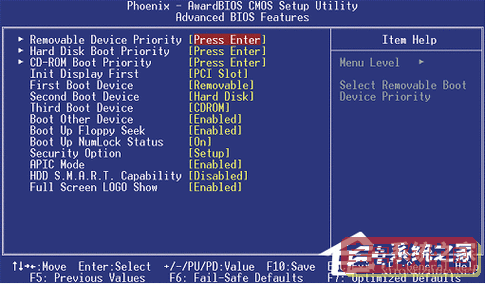
完成光盘启动顺序设置后,需要保存更改才能使设置生效。通常按F10保存并退出BIOS,系统将自动重启。
此时,只要光盘已正确放入光驱,计算机就会优先尝试从光盘启动。如果光盘中含有可启动程序,如操作系统安装盘,电脑将进入安装界面。
六、常见问题及注意事项
1. 未能成功启动光盘:请确保光盘及光驱无损坏,光盘必须是启动盘(例如刻录的系统安装光盘)。
2. 部分新型号电脑采用UEFI启动模式,此时BIOS界面会有所不同,启动顺序设置也在“Boot”菜单中,可能需关闭“安全启动(Secure Boot)”才能从光盘启动。
3. 进入BIOS的按键因品牌不同而异,官方用户手册或品牌官网会有详细说明。
4. 设置完成后,如果不再需要光盘启动,应及时恢复硬盘为第一启动设备,以提升系统启动速度。
七、总结
掌握BIOS中设置光盘启动顺序的方法,对于系统安装、故障修复具有重要意义。中国地区用户在使用主流国产或进口电脑时,可以依据本文介绍步骤,快速调整启动设备顺序,实现从光盘启动的需求。通过合理的BIOS设置,可以提升电脑的灵活性和适用性,为日常维护和应急处理提供便利。
版权声明:bios设置光盘启动顺序怎么设置是由宝哥软件园云端程序自动收集整理而来。如果本文侵犯了你的权益,请联系本站底部QQ或者邮箱删除。